cad怎么设置自动保存(关于CAD制图的技巧)
说一说日常绘图时候自动保存的设置。
在工作中,很多图纸并不是一天就能够绘制完成的,往往需要几天、几周甚至更长的时间来完成。最好的办法就是绘制一段时间就手动保存下图纸是最好的习惯(CTRL S)。但是很多人往往没有建立起这种习惯,或者说有这个习惯,但是担心打断绘图思路就很少采用。
CAD系统自带的有自动保存功能,每隔几分钟或者指定的时间就会保存一次。但系统设置的保存位置是C盘中某一处的缓存,如果在CAD图纸崩溃的时候没有刻意去寻找,在下一次无意识开CAD的时候,宝贵的图纸缓存就容易丢失了。
今天就是和大家说一下关于自动保存路径的修改以及自动保存时间间隔的建议。
首先是在C盘以外的其他盘的根目录下面建一个文件夹,名字可以让自己的习惯取。(在C盘以外的其他盘建文件夹是为了避免极端情况下重装系统或者系统崩溃无法开机导致文件丢失;在根目录下新建文件夹是为了方便寻找。)比如说,我们在D建立一个名字叫“1”的新文件夹。
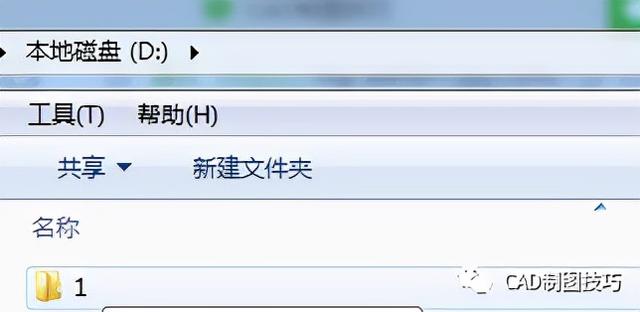
其次是在CAD里面找到工具---选项
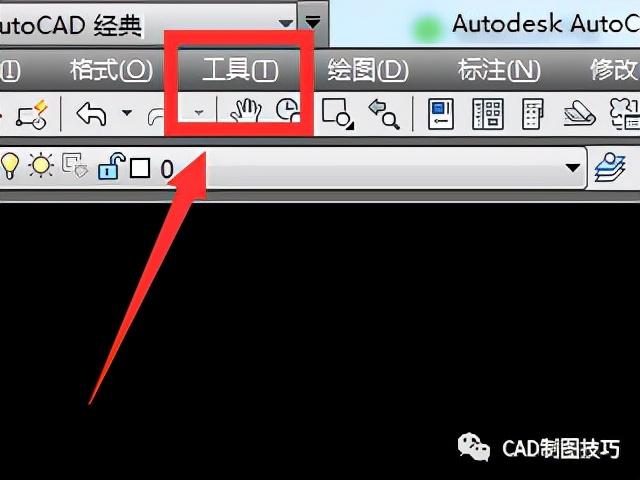

如果找不到,可以用“OPTIONS”命令进入
然后在选项中找到 文件 ---- 自动保存文件位置
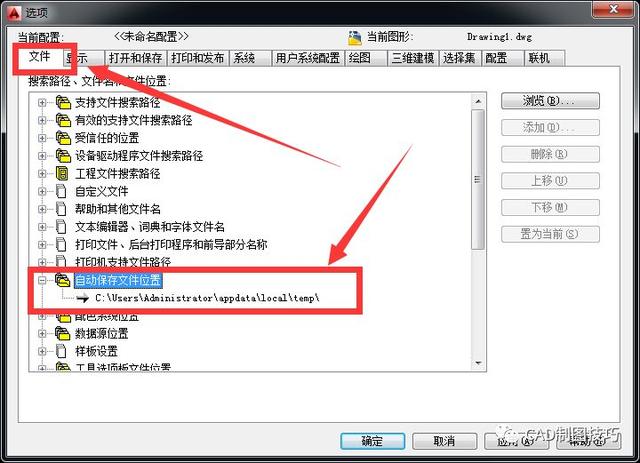
选择自动保存文件位置下面的路径,然后选择浏览

选择到我们刚才新建的文件夹“1”,然后确定,然后再次确定,就完成了自动保存路径的设置了。
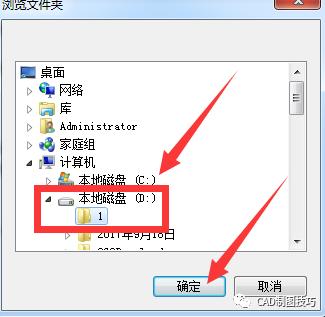
然后是自动保存时间间隔的设置。还是一样,工具---选项里面,然后是打开和保存。具体设置如下图所示:

建议每3分钟保存一次,临时文件扩展名改为bak,这样有利于保存。
,免责声明:本文仅代表文章作者的个人观点,与本站无关。其原创性、真实性以及文中陈述文字和内容未经本站证实,对本文以及其中全部或者部分内容文字的真实性、完整性和原创性本站不作任何保证或承诺,请读者仅作参考,并自行核实相关内容。文章投诉邮箱:anhduc.ph@yahoo.com






